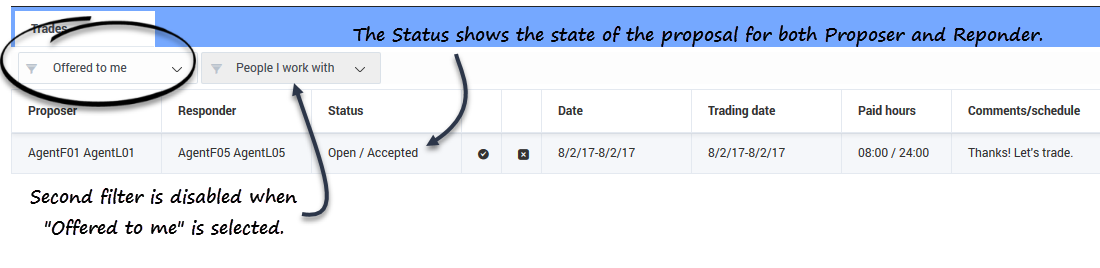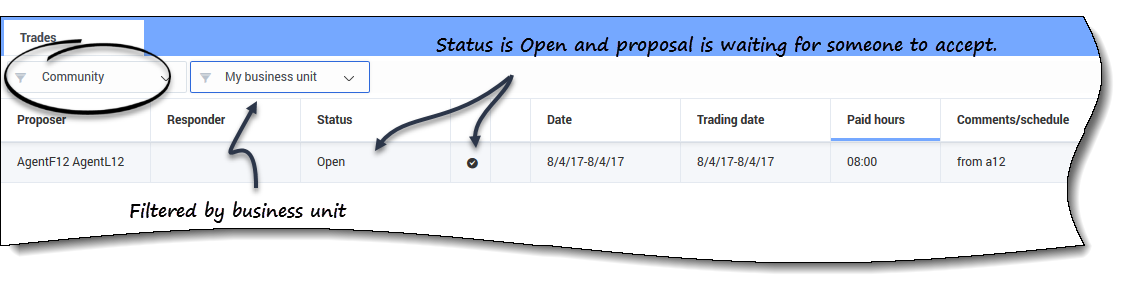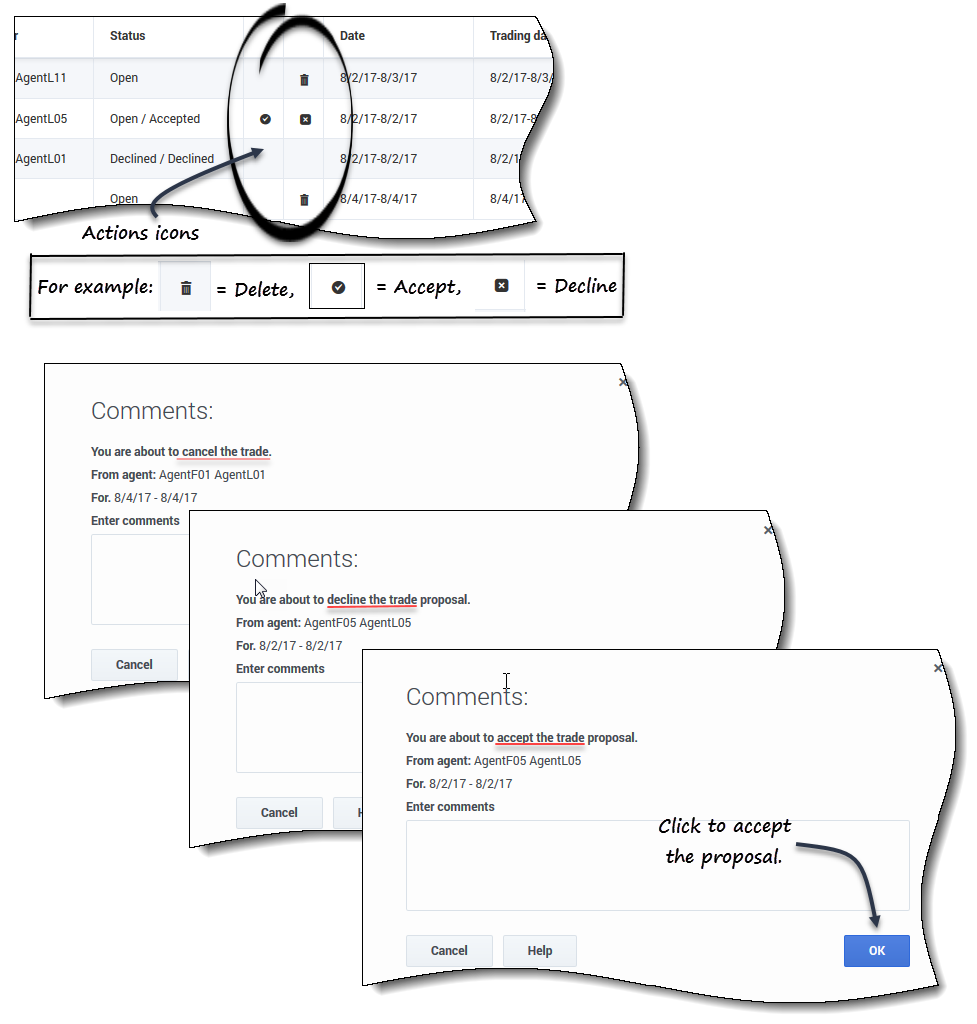Gérer les propositions d'échange multisites
WFM vous permet de filtrer les propositions d'échange dans l'affichage Échanges selon le type Mes échanges, Qui m'a été offert ou Communautaire. WFM affiche toutes les propositions dont la plage de dates est comprise dans le mois sélectionné. Par défaut, il affiche le mois en cours, mais vous pouvez le changer en sélectionnant un autre mois dans le calendrier.
Cette rubrique décrit comment utiliser le filtre pour changer l'affichage des propositions afin d'effectuer différentes tâches et de trouver des renseignements détaillés au sujet des agents, des propositions et des échanges rapidement et facilement.
Gérer les propositions d'échange envoyées par vous
Cliquez sur le menu déroulant Filtre et sélectionnez Mes échanges.
WFM affiche les propositions d'échange que vous avez créées ainsi que les propositions provenant d'autres agents auxquelles vous avez répondu (offertes uniquement à vous ou offertes à la communauté).
Vous pouvez afficher vos propositions et leurs détails, accepter ou refuser des propositions d'échange provenant d'autres agents et annuler vos propositions et réponses.
La colonne État de cet affichage indique l'état de chaque échange pour chaque participant (—le demandeur et le répondant—) au format suivant : Ouverte/Acceptée.
Cliquez n'importe où dans une ligne sélectionnée pour ouvrir les Détails de la proposition.
Gérer les propositions d'échange vous étant offertes
Cliquez sur le menu déroulant Filtre et sélectionnez Qui m'a été offert.
WFM affiche les propositions d'échange qui vous ont été offertes et les propositions d'échange personnelles créées par vous et nécessitant votre confirmation.
Vous pouvez afficher ces propositions et leurs détails, les accepter ou les refuser.
Lorsque vous acceptez ou refusez une proposition, l'échange correspondant est retiré de la liste Qui m'a été offert, mais demeure dans la liste Mes échanges.
Gérer les propositions d'échange envoyées à la communauté
Cliquez sur le menu déroulant Filtre et sélectionnez Communautaire.
WFM affiche uniquement les propositions d'échange envoyées à la communauté par d'autres agents.
Vous pouvez afficher ces propositions et leurs détails ou les accepter.
Lorsque vous acceptez une proposition, l'échange correspondant est retiré de la liste Communautaire, mais demeure dans la liste Mes échanges.
Afficher les détails d'une proposition
Vous voudrez peut-être consulter les détails d'une proposition d'échange d'horaires avant d'agir. Pour ce faire, cliquez n'importe où dans la ligne contenant la proposition.
La boîte de dialogue Détails de la proposition s'ouvre, présentant les informations qui suivent :
- La date de l'échange proposé
- Le nom de l'agent demandeur
- Le nom de l'agent répondant (si un agent a répondu)
- Les détails de l'horaire, y compris : quart de travail, activités, heures payées, heures identifiées et durée
- Un champ Commentaires
- Des boutons Action, Fermer et Aide
Répondre à une proposition d'échange
Vous pouvez répondre aux propositions d'échange de deux manières :
- Dans l'un des affichages Échanges filtrés, cliquez sur l'icône Action correspondant à votre choix dans le tableau.
- La boîte de dialogue Commentaires s'ouvre, vous permettant d'ajouter des commentaires et d'y répondre.
- Lorsque la boîte de dialogue Détails de la proposition est ouverte, cliquez sur le bouton Action dans le coin inférieur droit. (Voir Afficher les détails d'une proposition)